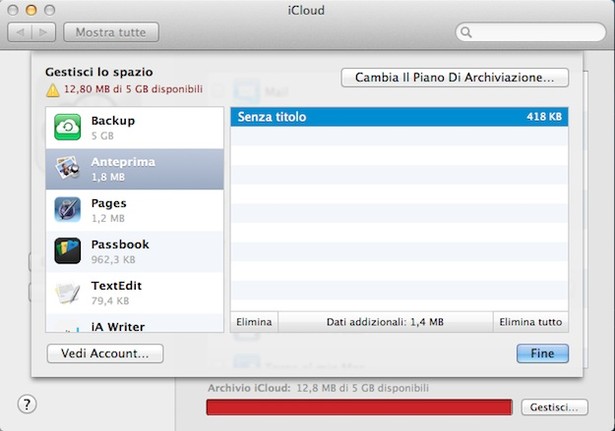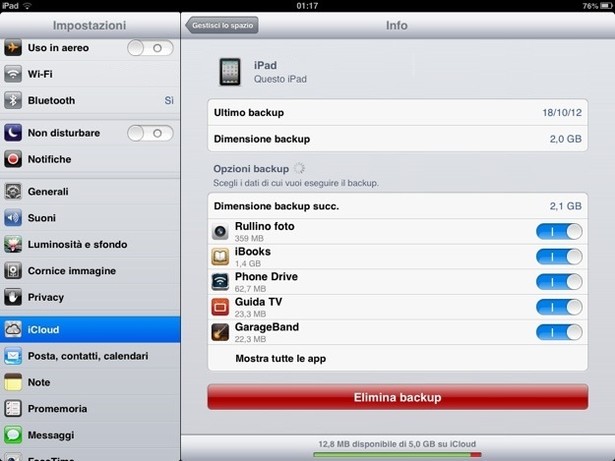I 5GB di spazio previsti dalla versione gratuita del servizio sono davvero pochi, però con piccoli accorgimenti non dovrai sottoscrivere un piano pay.
Cominciamo con come liberare spazio su iCloud. In questo modo, potrai liberarti dei file inutili e continuare ad usare il servizio di cloud storage targato Apple senza spendere un centesimo. Certo, a gioco lungo dovrai quasi sicuramente acquistare dello spazio aggiuntivo per i tuoi dati, ma per il momento puoi ovviare al problema mettendo in pratica i questi consigli.
Se vuoi scoprire come liberare spazio su iCloud, devi innanzitutto analizzare lo stato del tuo account e valutare attentamente lo spazio di storage online consumato da ciascun contenuto sincronizzato con il servizio. Per fare ciò, prendi il tuo iPod, iPhone o il tuo iPad, recati nelle Impostazioni di iOS e seleziona la voce relativa ad iCloud dal menu.
A questo punto, pigia sul pulsante Archivio e backup e, nella schermata che si apre, seleziona la voce Gestisci archiviazione. Accederai così al pannello con tutte le informazioni sul tuo account iCloud e lo spazio a disposizione su di esso (c’è una barra colorata in fondo allo schermo).
Per diminuire la quantità dei dati sincronizzati online, pigia sul pulsante con il nome del dispositivo che stai utilizzando (es. iPhone di TUONOME o iPad di TUONOME) e, nel menu che si apre, seleziona la voce Mostra tutte le app. In questo modo, si espanderà la lista di tutte le app che sincronizzano i file con iCloud partendo da quella che occupa più spazio fino a quella che ne occupa di meno.
Se vuoi disattivare la sincronizzazione di una o più applicazioni con il tuo account di iCloud, non devi far altro che spostare verso sinistra la levetta collocata accanto al suo nome e confermare la tua scelta pigiando sul pulsante Elimina. Nel caso del Rullino foto (una delle app che, come facilmente intuibile, occupa più spazio), pur disattivando la sincronizzazione di iCloud rimane attivo lo Streaming foto che salva online le ultime 1.500 foto scattate su iPhone e iPad nell’arco dei 1 mese precedente.
Tornando nel pannello Impostazioni > iCloud > Archivio e backup > Gestisci archiviazione puoi anche cancellare i singoli file salvati su iCloud da applicazioni come editor di testo e giochi (quindi documenti, salvataggi, ecc.). Basta selezionare il nome della app dal menu Documenti e dati, pigiare sul pulsante Modifica che si trova in alto a destra e selezionare il simbolo meno collocato accanto accanto al file da eliminare.
Se poi vuoi liberare spazio su iCloud agendo dal computer e non da un dispositivo mobile, come iPhone o iPad, allora devi accedere al pannello di gestione iCloud che si trova nelle Preferenze di sistema di OS X oppure nel Pannello di controllo di Windows (visualizzazione classica).
Una volta entrato nel pannello, devi cliccare sul pulsante Gestisci (collocato in basso a destra) e ti ritroverai di fronte ad una schermata simile a quella vista su iOS con la possibilità di gestire i dati sincronizzati online da tutte le tue app. Anche in questo caso, cancellare i file di una determinata applicazione è facilissimo: basta selezionarli con il mouse e cliccare sul pulsante Elimina.